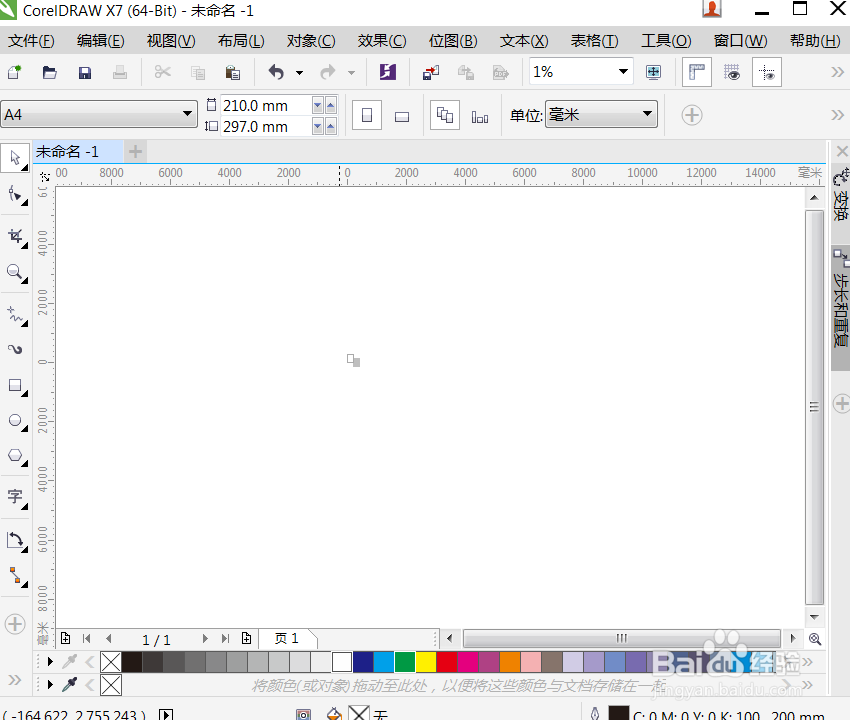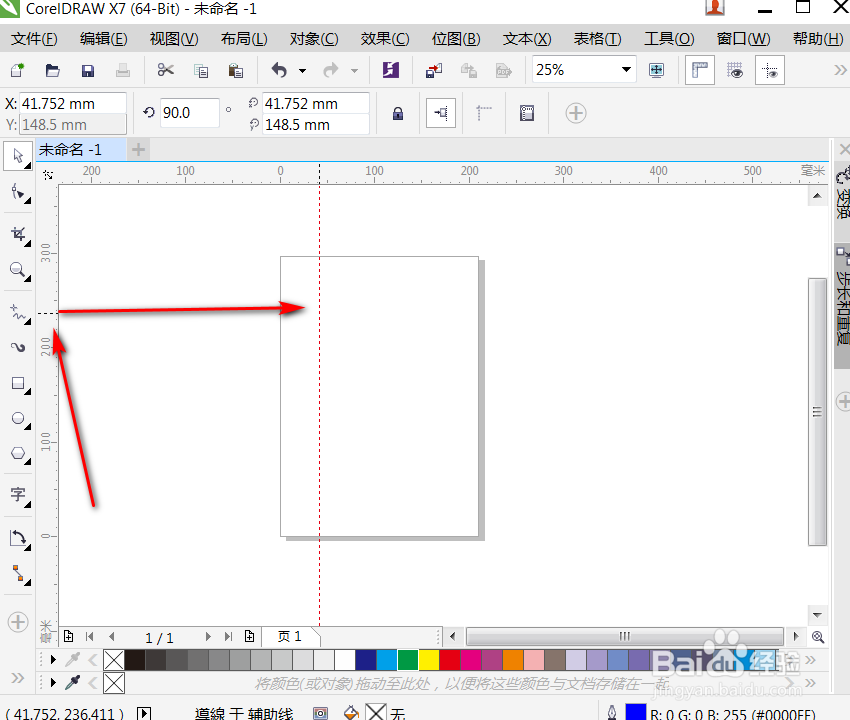CorelDRAW怎么调用和使用参考线
1、打开CorelDRAWX软件,新建一个文件。
2、点击上方工具栏中的标尺,进行勾选,打开标尺功能。
3、回到窗口中,左侧垂直标尺和上面的水平标尺已经开启。
4、在上面的工具栏中选择辅助线,进行勾选。
5、鼠标点击在标尺上,按住左键不放拖动,参考线就会被拖出来。
6、双击参考线,可以进行设置参考线的属性和旋转角度。
7、总结:1.打开CorelDRAWX软件,新建一个文件。2.点击上方工具栏中的标尺,进行勾选,打开标尺功能。3.回到窗口中,左侧垂直标尺和上诹鬃蛭镲面的水平标尺已经开启。4.在上面的工具栏中选择辅助线,进行勾选。5.鼠标点击在标尺上,按住左键不放拖动,参考线就会被拖出来。6.双击参考线,可以进行设置参考线的属性和旋转角度。
声明:本网站引用、摘录或转载内容仅供网站访问者交流或参考,不代表本站立场,如存在版权或非法内容,请联系站长删除,联系邮箱:site.kefu@qq.com。
阅读量:20
阅读量:79
阅读量:90
阅读量:62
阅读量:42